顔文字テキスト辞書の設定(ATOK)
d( ̄ー ̄) おたふくが顔文字辞書設定の仕方を教えます。初心者の方は必ず読んでね!
テキスト辞書登録
![]()
まずは辞書をダウンロードしましょう。ダウンロードの文字をクリックすれば始まりますがどこに保存したか忘れないようにフォルダ名は必ず覚えておいて下さい。辞書といっても色々なタイプがありますので自分が使っている日本語入力システムを選んで下さい。ATOKで12以前をお使いの方はテキストを開いてヘッダの!!DICUT12を自分のバージョンに合わせて変更をして下さい。(11なら!!DICUT11にする 数字は半角で ATOK12〜9まで対応。ちなみに8になると!は一つです !DICUT8)
( ̄ー ̄(_ _( ̄ー ̄(_ _ よしよし ダウンロード出来たね。
解凍するソフトは持っていますか?ここでは全部LZH形式になっています。まだ持ってないよと言う方はhttp://www.forest.impress.co.jp/archiver.htmlに行って解凍ソフトをダウンロードして来て下さい。
MACの場合はMacLHAなどで解凍してね。 ダラダラ .;( ▽ ̄;)
解凍出来た?
![]()
まずはATOKのパレットを開いてメニューをクリックします。![]() ←コレ
←コレ
そうすると下記のような画面になりますので辞書ユーティリティをクリックします。
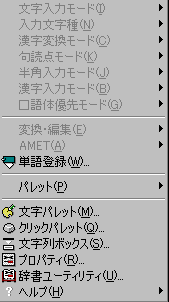
一括処理を選び、単語ファイルの参照でダウンロードして解凍したテキスト辞書を選んで下さい。(辞書説明は顔文字辞書ではありません)単語ファイル形式はATOKにして下さい。登録を押せば登録が始まるので少し待ちましょう。詳細の表示をするのチェック項目を外すと登録が速くなります。登録が完了したら早速対応する文字を入力してみて下さい。(/ ̄ー ̄) (/ ̄ー ̄) デキタカイ?
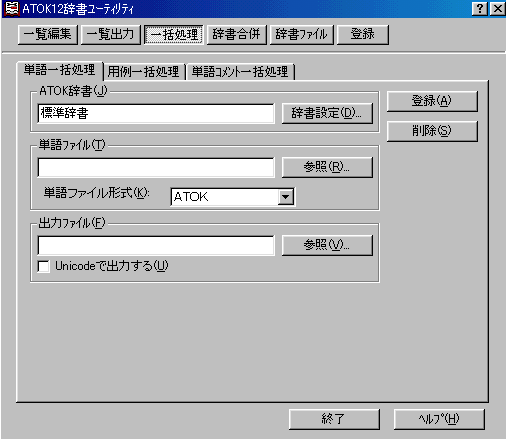
変換できるか 下で試してみよう!